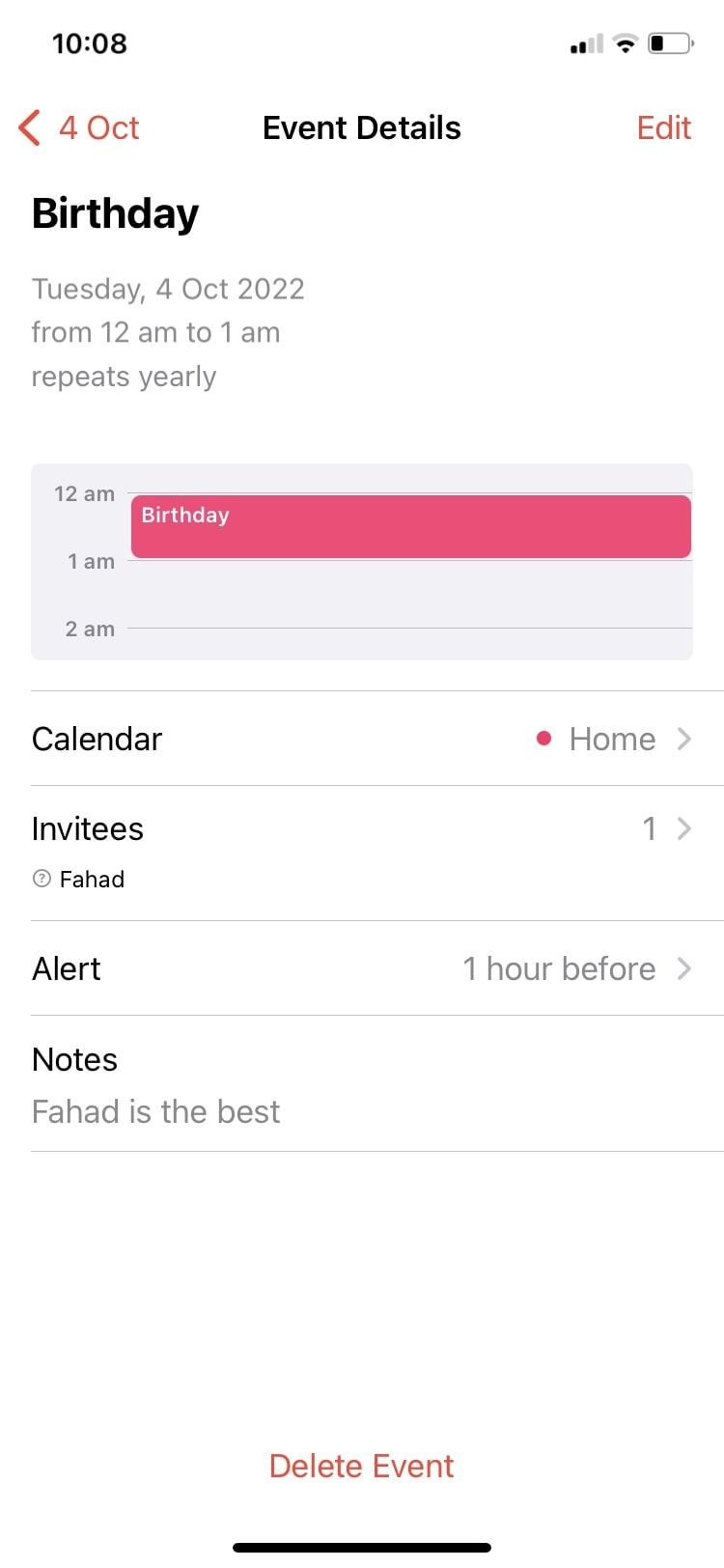ऐप्पल के कैलेंडर ऐप में आपके शेड्यूल का ट्रैक रखने में आपकी सहायता के लिए कुछ निफ्टी विशेषताएं हैं। आप पहले से ही जानते होंगे कि आप अपने कैलेंडर में एक ईवेंट जोड़ सकते हैं और उसके विवरण को कस्टमाइज़ कर सकते हैं, लेकिन क्या आप जानते हैं कि ऐप आपको किसी ईवेंट के लिए आमंत्रण भेजने और प्राप्त करने की सुविधा भी देता है?
यह सुविधा अत्यंत सुविधाजनक है, और हम समीक्षा करेंगे कि यह क्यों उपयोगी है और आप अपने iPhone पर कैलेंडर ऐप में आमंत्रण कैसे भेज और प्राप्त कर सकते हैं।
दिन का मेकअप वीडियो
आमंत्रण भेजने के लिए कैलेंडर ऐप का उपयोग क्यों करें?
मान लें कि आपके पास पहले से एक पार्टी की योजना है और आप अपने सभी दोस्तों और परिवार को आमंत्रित करना चाहते हैं। इसे पूरा करने के लिए कैलेंडर ऐप में आमंत्रण सुविधा एक अत्यंत सुविधाजनक तरीका है।
होम बटन iPhone पर काम नहीं कर रहा है
यह काफी कुशल है क्योंकि इसके लिए केवल निर्देशों के एक बुनियादी, आसानी से पालन किए जाने वाले सेट की आवश्यकता होती है। यह सुनिश्चित करता है कि आप किसी को भी आमंत्रित करने से नहीं चूकेंगे क्योंकि आपकी पूरी संपर्क सूची आपके सामने खुली रहेगी। वर्चुअल आमंत्रण भी अधिक पर्यावरण के अनुकूल हैं और आपको बहुत सारे कागज बचाएंगे। इसके अलावा, अगर कोई आमंत्रण अस्वीकार करता है तो कैलेंडर ऐप आपको तुरंत सूचित करेगा, इसलिए आपको हमेशा पता चलेगा कि कितने लोगों को उम्मीद करनी है।
यदि आप एक सामान्य विचार चाहते हैं कि ऐप और क्या प्रदान करता है, तो आप पढ़ सकते हैं अपने iPhone पर कैलेंडर ऐप के साथ कैसे शुरुआत करें .
किसी ईवेंट के लिए कैलेंडर आमंत्रण कैसे भेजें और प्राप्त करें
जबकि सभी कैलेंडर सर्वर इस सुविधा का समर्थन नहीं करते हैं, आप कुछ को आमंत्रण भेज और प्राप्त कर सकते हैं, जैसे कि iCloud और Microsoft Exchange कैलेंडर।
स्नैप स्ट्रीक को कैसे रिकवर करें
शुरू करने से पहले, सुनिश्चित करें कि आप जानते हैं कैलेंडर ऐप में ईवेंट कैसे बनाएं . काम पूरा करने के बाद, इन चरणों का पालन करके एक आमंत्रण भेजें:
- कैलेंडर ऐप खोलें और इवेंट पर टैप करें।
- अब, टैप करें संपादन करना ऊपरी-दाएँ कोने में।
- चुनना आमंत्रित .
- अब, बेझिझक उस व्यक्ति का नाम या ईमेल पता टाइप करें जिसे आप आमंत्रित करना चाहते हैं। वैकल्पिक रूप से, आप टैप कर सकते हैं प्लस (+) अपनी संपर्क सूची लाने के लिए आइकन और उन नामों का चयन करें जिन्हें आप जोड़ना चाहते हैं।
- नल पूर्ण .
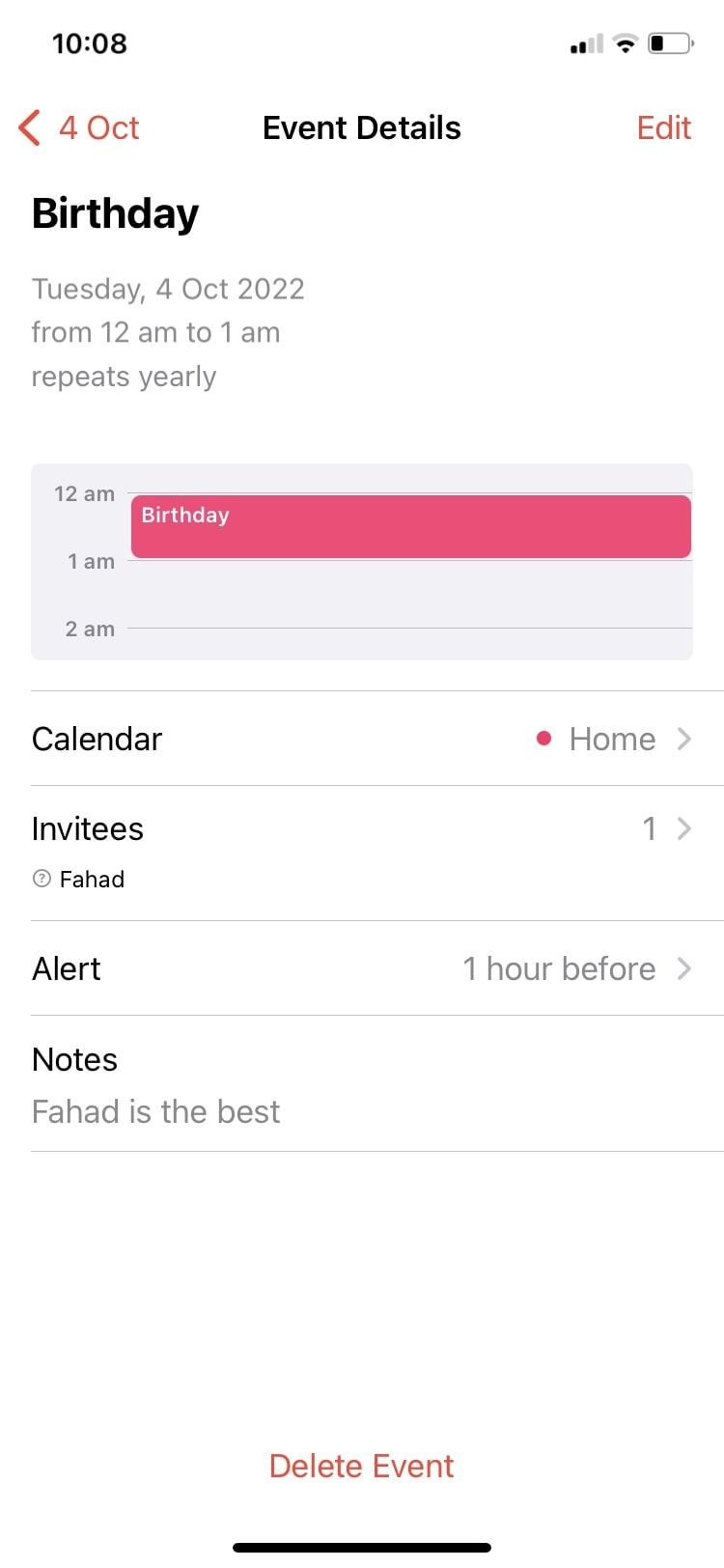
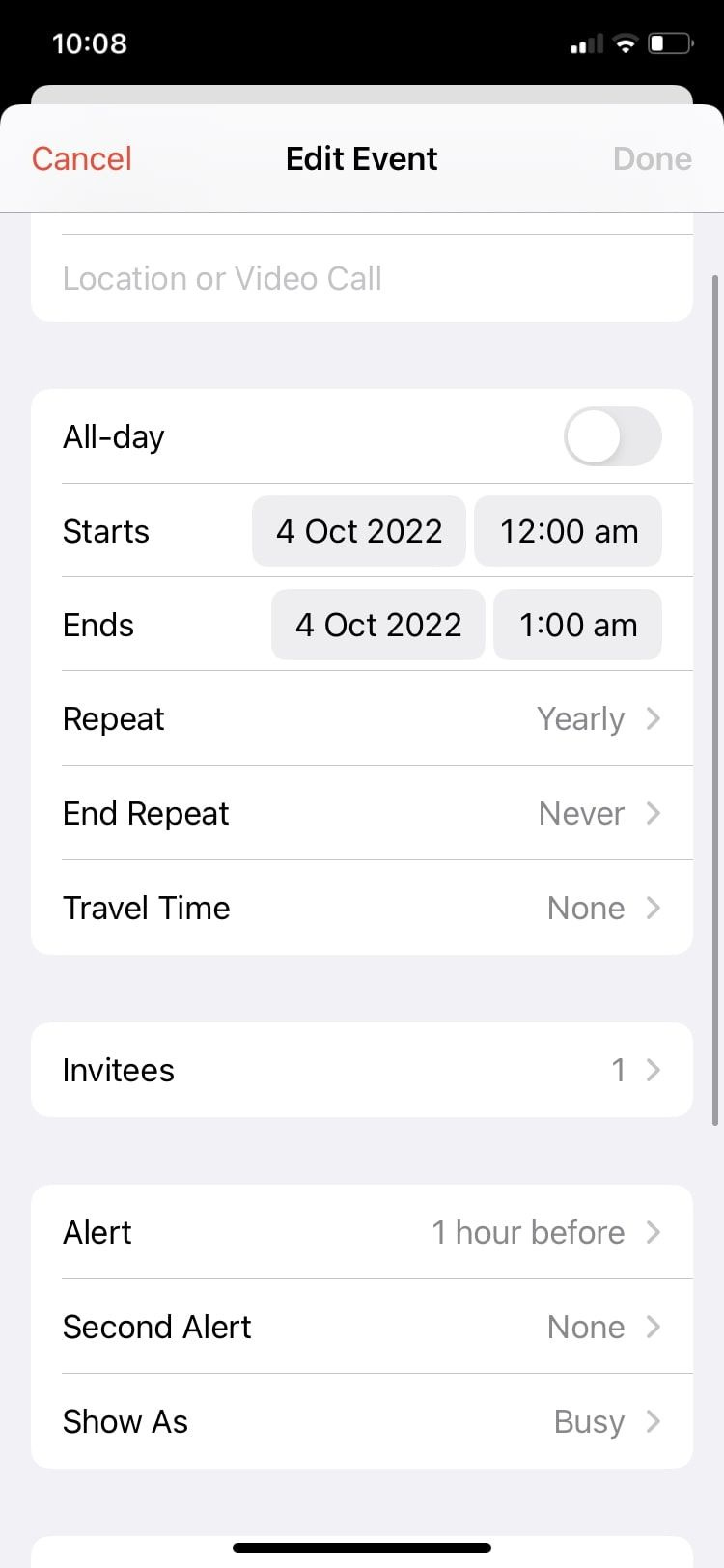
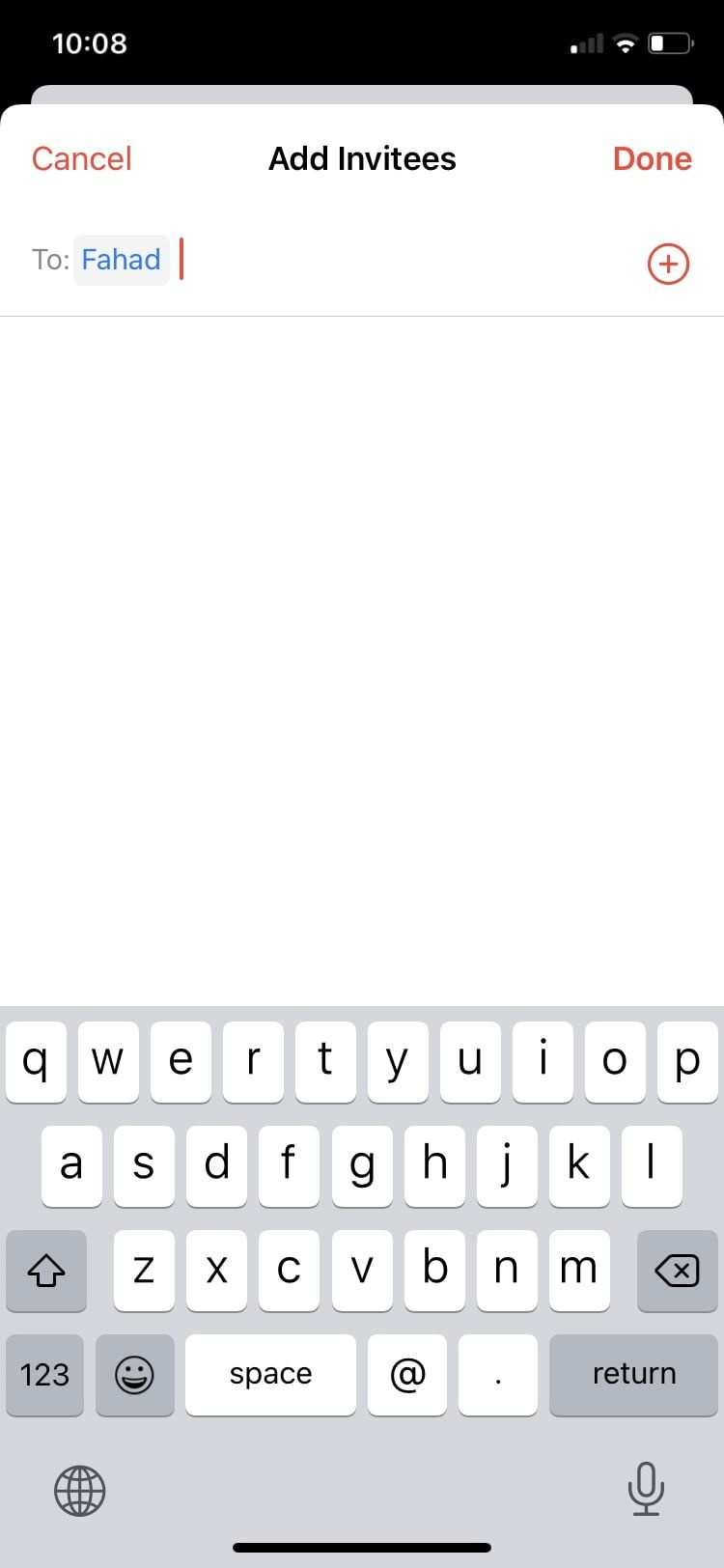
आपको प्राप्त हुए आमंत्रण को स्वीकार या अस्वीकार करने के लिए, पर टैप करें इनबॉक्स निचले-दाएं कोने में, एक आमंत्रण चुनें और तीन विकल्पों में से एक चुनें: स्वीकार करना , शायद , या पतन .
विंडोज़ 10 पर पुराने पीसी गेम कैसे स्थापित करें
अपने ईवेंट में लोगों को आमंत्रित करने के लिए Apple के कैलेंडर ऐप का उपयोग करें
कैलेंडर ऐप में आमंत्रण भेजने, स्वीकार करने या अस्वीकार करने के लिए बस कुछ ही टैप करना होता है। आप किसी घटना को कभी नहीं भूलेंगे, और स्वयं योजना बनाना और भी आसान हो जाएगा।
आमंत्रितों को जोड़ने के अलावा, आपके iPhone पर कैलेंडर ऐप आपको कैलेंडर का रंग बदलने और अपने ईवेंट में कई अटैचमेंट जोड़ने की भी अनुमति देता है।